الإعلانات
من وضع المجلدات في قفص الاتهام إلى حظر المكالمات الواردة ، هناك الكثير من نصائح وميزات iOS التي لا يزال العديد من المستخدمين الجدد والمخضرمين على علم بها.
على الرغم من أن iOS يقترب من تجسده الثامن ، إلا أن iOS 7 يبلغ من العمر عامًا واحدًا ولا يزال يحمل العديد من الفواكه الجديدة من حيث الإنتاجية إذا كنت تعرف إلى أين تبحث. سأفترض أن لديك بعض المعرفة الأساسية بكيفية عمل iPhone أو iPad أو iPod Touch ، إذا كنت تبحث عن دورة مكثفة للمبتدئين ، تحقق من دليل iOS 7 دليل المبتدئين الكامل لنظام iOS 11 لأجهزة iPhone و iPadإليك كل ما تحتاج إلى معرفته لبدء استخدام iOS 11. اقرأ أكثر .
تنظيم التطبيقات
قد تجد أن جهاز iOS 7 الخاص بك أسهل في الاستخدام إذا كان بإمكانك الوصول إلى التطبيقات المستخدمة بانتظام بشكل أسرع ، وحذف تلك التي لا يتم استخدامها. هنا بعض النصائح:
ضع المجلدات في قفص الاتهام
ضع مجلدًا واحدًا أو أكثر من التطبيقات في منطقة الإرساء بسحب التطبيقات الفردية التي تشغل مساحة واستبدالها بمجلدات التطبيقات الأكثر استخدامًا بانتظام.
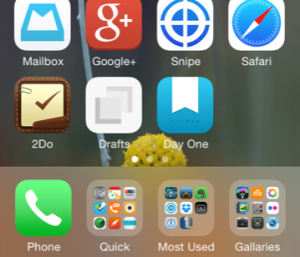
تحديد موقع التطبيقات
إذا كنت بحاجة إلى العثور على مكان تطبيق في مجلد ، فاستخدم Spotlight للبحث عن التطبيق عن طريق سحب شريط البحث لأسفل على أي شاشة رئيسية. سيتم إدراج اسم المجلد على الجانب الأيمن ، ويمكنك النقر على التطبيق لتشغيله.
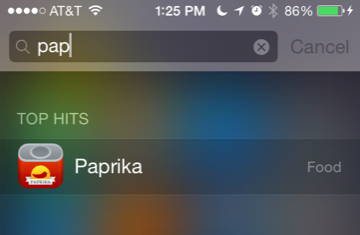
تحقق من الاستخدام في الإعدادات
تحقق لمعرفة مقدار المساحة المتبقية في جهازك من خلال التشغيل الإعدادات> عام> الاستخدام. إذا كانت المساحة المتوفرة لديك منخفضة ، يمكنك حذف التطبيقات من هذه القائمة أيضًا.
استخدم قائمة أمنيات iTunes الخاصة بك
إذا كنت ترغب في الانتظار لاحقًا لشراء تطبيق (ربما عندما يكون معروضًا للبيع) ، يمكنك إضافة تطبيقات إلى قائمة الرغبات الخاصة بك عن طريق النقر على زر المشاركة في الأعلى ، ثم النقر أضف إلى قائمة الامنيات. هذا يعمل فقط للتطبيقات المدفوعة ، ويمكنك العثور على قائمة الرغبات على متميز من خلال النقر على زر القائمة في الزاوية العلوية اليمنى.
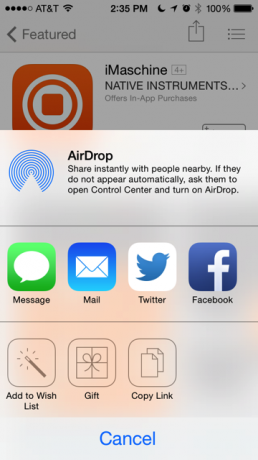
تقليل استخدام البطارية
قم بإيقاف تشغيل Wi-Fi والخلوي بسرعة
لإيقاف Wi-Fi بسرعة و اتصالك الخلوي ، اسحب لأعلى للكشف عن مركز التحكم ثم اضغط على وضع الطائرة. على الرغم من أن هذه الميزة مصممة للسفر الجوي ، إلا أنها يمكن أن تساعد أيضًا في توفير استخدام البطارية عند الحاجة ، ويمكن أن تكون مفيدة مؤقتًا منع نسخ لقطات الكاميرا إلى Photo Stream ، أو عندما ترغب في تحسين صورة في Instagram ولكن لا تريد نشرها على تيار Instagram.
ملحوظة: لن تكون قابلاً للاتصال أثناء تشغيل وضع الطائرة ، وستذهب المكالمات مباشرةً للرد على الهاتف حتى تقوم بتعطيله مرة أخرى.
الكتابة والنص
الإملاء الصوتي
عندما تكون لوحة المفاتيح مفتوحة في أي تطبيق ، يمكنك استخدام ميزة الإملاء الصوتي (اضغط على أيقونة الميكروفون) لإملاء النص. تحدث بوضوح جملة أو اثنتين في كل مرة ، وعند الانتهاء ، انقر على الميكروفون مرة أخرى وسيتم تحويل صوتك إلى نص.
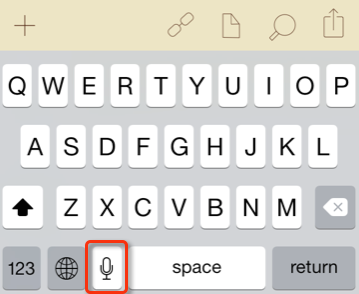
اختيار نص أسرع
في بعض الأحيان ، قد يكون تحديد النص على iPhone و iPad mini تحديًا. طريقة أسرع لتحديد كلمة واحدة هي النقر عليها مرتين بإصبعك السبابة. لتحديد سطر كامل من النص أو فقرة ، انقر مرة واحدة على النص بإصبعين.
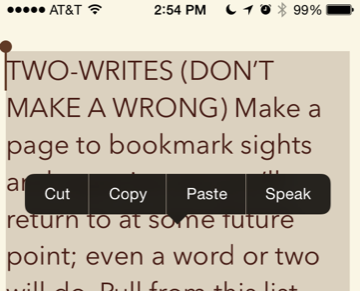
اهتز للتراجع
إذا لم يكن هناك زر تراجع مخصص في تطبيق iOS 7 ، هز جهازك وسيظهر مربع حتى تتراجع عن آخر ما كتبته أو نقلته أو حذفه. يعمل هذا مع رسائل البريد الإلكتروني المؤرشفة بطريق الخطأ وجهات الاتصال المضافة إلى دفتر العناوين الخاص بك والمزيد.
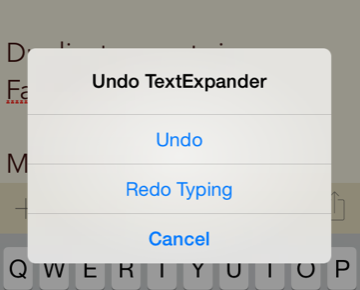
استخدم اختصارات الكتابة
لكتابة نص يستخدم بانتظام ، مثل اسمك أو عنوان بريدك الإلكتروني ، قم بإنشاء اختصار لهذا النص. افتح الإعدادات> عام> لوحة المفاتيح> اختصارات، واضغط على زر الإضافة "+" لإنشاء اختصار. اكتب العبارة التي تريد توسيعها ، والاختصار الذي ترغب في استخدامه وسيظهر على مستوى النظام.
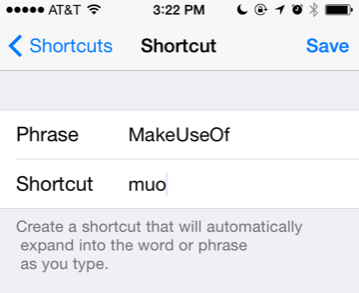
قد ترغب أيضًا في التحقق من تطبيق توسيع الكلمات ، TextExpander 11 نصائح وحيل لوحة المفاتيح الأساسية لأجهزة iPhone و iPadاكتب على جهاز iPhone الخاص بك كثيرًا؟ حان الوقت لزيادة لعبة لوحة المفاتيح. اقرأ أكثر الذي يعمل مع تطبيقات iOS الأخرى.
نصائح الهاتف
استخدم "الرجاء عدم الإزعاج"
إذا تلقيت الكثير من المكالمات غير المرغوب فيها ، وخاصة خلال ساعات العمل ، فاستخدم ميزة "عدم الإزعاج" لحظر جميع المكالمات باستثناء المتصلين في قائمة المفضلة أو جهات الاتصال في جهات اتصال محددة مجموعة. لإعداد هذا ، افتح تطبيق الإعدادات> عدم الإزعاج وقم بتمكين الميزة. حدد الوقت الذي يناسبك ، وقائمة بالمكالمات التي ستنجزها بغض النظر.
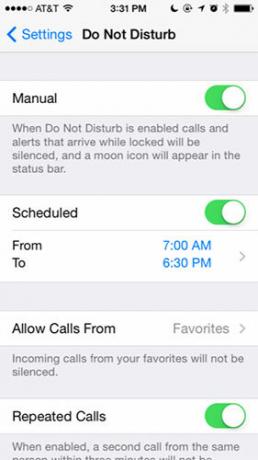
تعدد المهام أثناء المكالمات الهاتفية
إذا كنت بحاجة إلى كتابة رقم هاتف أو البحث عن جهة اتصال أثناء التحدث في الهاتف ، فانقر أولاً على زر مكبر الصوت حتى تتمكن من سماع الشخص الآخر يتحدث. انقر فوق زر الصفحة الرئيسية على iPhone للخروج من تطبيق الهاتف. من هناك ، يمكنك فتح تطبيق الملاحظات (أو معظم أي تطبيق آخر) والقيام بكل ما تحتاج إليه.
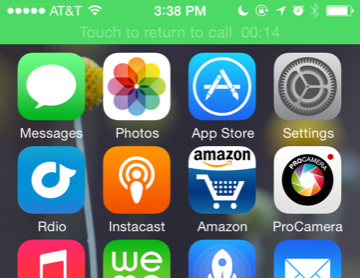
التقط صورة ، وابحث عن عنصر في أمازون ، بل وأرسل بريدًا إلكترونيًا. للرجوع إلى تطبيق الهاتف ، انقر على الشريط الأخضر في أعلى الشاشة. تحقق من مقالتنا حول أشياء أخرى يمكنك القيام بها أثناء استخدام الهاتف 10 أشياء يمكنك القيام بها أثناء التحدث على iPhone الخاص بكهل تشعر بالملل أثناء الانتظار ، أو ترغب في الحصول على المزيد من وظائف الاتصال بجهاز iPhone؟ جرب هذه الحيل في مكالمتك التالية. اقرأ أكثر .
انحرف المكالمة
يمكنك إرسال مكالمة واردة مباشرة إلى البريد الصوتي بالنقر المزدوج على زر القفل / السكون الموجود أعلى الهاتف. انقر فوق الزر مرة واحدة وسوف يقوم بإسكات نغمة الرنين والسماح للمكالمة الهاتفية بالاستمرار حتى يستجيب البريد الصوتي.
حظر المتصل
يمكنك الآن حظر المتصل إلى أجل غير مسمى من خلال تحديد رقم المتصل في قائمة "المكالمات الأخيرة" والنقر على زر المعلومات (i). من هناك ، قم بالتمرير لأسفل وانقر فوق ، حظر هذا المتصل.
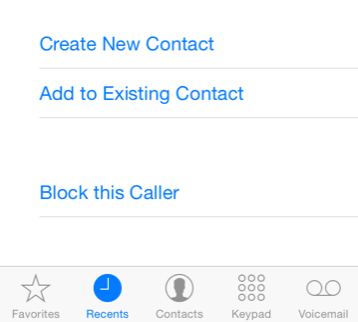
لفتح الرقم ، افتح الإعدادات> الرسائل> المحظورة، ثم اضغط على زر التعديل لحذف رقم محظور من القائمة.
قم بإجراء مكالمات FaceTime الصوتية
ربما تعرف أنه يمكنك صنعها مكالمات فيديو FaceTime على iPhone و Mac لا تنسى أنه يمكنك إجراء واستقبال مكالمات FaceTime على جهاز Mac الخاص بكيمكن رؤية FaceTime من Apple في العديد من إعلاناتها التجارية ، ولكن قد لا يدرك بعض مستخدمي Mac أن التطبيق متاح أيضًا للاستخدام على أجهزة الكمبيوتر المكتبية الخاصة بهم. اقرأ أكثر ، ولكن iOS 7 يسمح الآن أيضًا بإجراء مكالمات FaceTime الصوتية فقط ، وهو أمر مفيد عندما يكون لديك اتصال هاتفي سيئ بينك وبين متصل آخر. يمكن إجراء مكالمات FaceTime عبر الشبكة الخلوية ، ولكنها تعمل أيضًا عبر Wi-Fi أيضًا وتوفر جودة اتصال فائقة للمكالمات القياسية.
لإجراء مكالمة صوتية فقط ، انقر فوق رمز هاتف FaceTime في صفحة معلومات جهة الاتصال ، وستقوم بإجراء المكالمة. عندما تكون في مكالمة فيديو FaceTime بالفعل ، انقر على زر FaceTime أثناء المكالمة ، وسوف يتحول إلى مكالمة صوتية فقط.
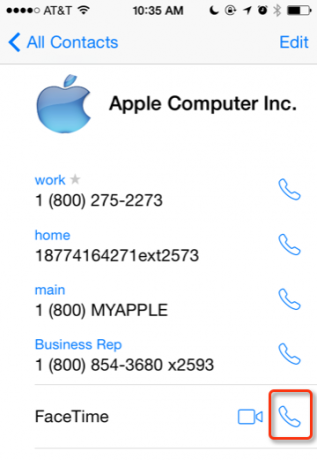
تعيين نغمات لجهات الاتصال
من الطرق الرائعة لمعرفة من يتصل بك دون النظر إلى هاتفك هو تعيين نغمة رنين مختلفة لجهات الاتصال المحددة. افتح تطبيق الهاتف واضغط على جهات الاتصال علامة التبويب ، وحدد جهة اتصال. اضغط على تعديل في الأعلى ، ثم قم بالتمرير لأسفل وانقر فوق نغمة الرنين. من هناك يمكنك تغيير نغمة الرنين الافتراضية. يمكن القيام بنفس الشيء لتنبيهات البريد الصوتي.
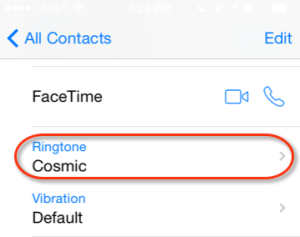
نصائح الكاميرا
التقاط صور أثناء تصوير الفيديو

أثناء التصوير باستخدام كاميرا iPhone ، يمكنك أيضًا التقاط الصور دون مقاطعة التقاط الفيديو. أثناء وجودك في وضع التقاط الفيديو ، ما عليك سوى النقر فوق رمز الكاميرا على الشاشة لالتقاط صورة أو أكثر.
التقط صور Burst
إذا كنت تريد فرصًا أفضل لالتقاط هدف سريع الحركة باستخدام كاميرا iPhone ، فضع إطارًا في اللقطة ثم ابق إصبعك على زر الغالق الأبيض (أو زر زيادة مستوى الصوت على جانبك ايفون). سيؤدي ذلك إلى استمرار الكاميرا في التقاط الصور حتى ترفع إصبعك عن طريق الغالق. الدفع دليلنا لميزات كاميرا iPhone الأخرى دليل المبتدئين لاستخدام كاميرا iPhoneإذا لم تكن قد استخدمت تطبيق كاميرا iPhone كثيرًا ، أو إذا كنت مستخدمًا جديدًا للجهاز ، فقد لا تدرك مدى قرب التطبيق من كونه كاميرا توجيه وتصوير ، و ... اقرأ أكثر .
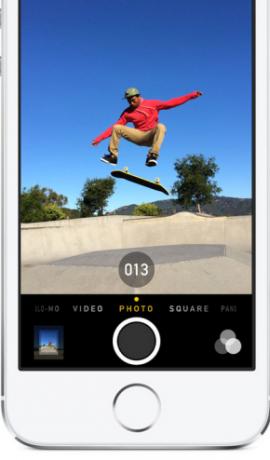
إنجاز الأمور
عرض العد التنازلي على شاشة القفل
إذا قمت بضبط مؤقت باستخدام تطبيق الساعة الافتراضي أو إذا أخبرت Siri بتعيين المؤقت لك ، فيمكنك التحقق العد التنازلي في شاشة قفل الهاتف ، دون الحاجة إلى إلغاء قفل هاتفك أو ترك شاشة القفل.
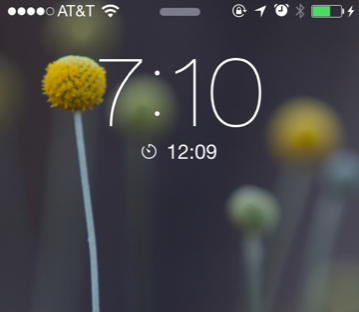
مواقع مرجعية في الخرائط
إذا لم تكن قد لاحظت ذلك بعد ، فإن تطبيق الخرائط يسمح لك بالوصول إلى قائمة المواقع الأخيرة التي بحثت عن الاتجاهات (انقر على زر الإشارات المرجعية في أعلى يمين تطبيق الخرائط) ، ويمكنك أيضًا وضع إشارة مرجعية على موقع (اضغط على العنوان على الخريطة ، ثم انقر فوق اضافة للمفضلة) لاستخدامه مرة أخرى. يمكنك حتى إعطاء الإشارة المرجعية اسمًا مخصصًا.
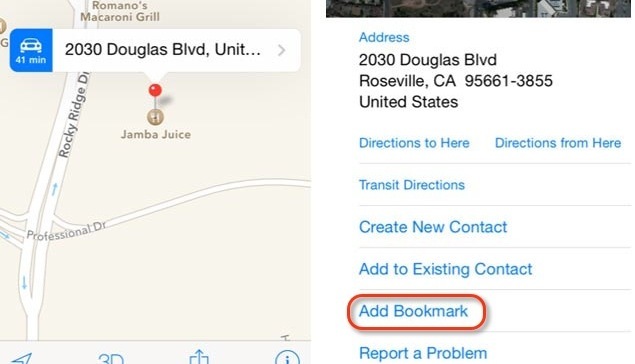
أغلق جميع علامات تبويب Safari
إذا كان لديك قائمة ضخمة من علامات تبويب Safari مفتوحة على iPhone الخاص بك (لا يبدو أن هناك حدًا) أنت يمكنك إغلاق الكل عن طريق النقر على الإشارات المرجعية أو رمز علامات التبويب في الجزء السفلي من Safari ، ثم النقر على نشر لتمكين وضع التصفح الخاص. من هناك يمكنك تحديد لإغلاق جميع التطبيقات ، ثم انقر فوق نشر مرة أخرى لتعطيل التصفح الخاص.
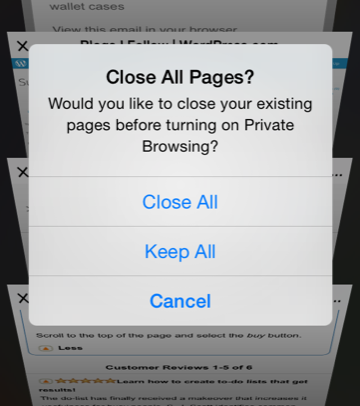
لن يتم حفظ أي مواقع ويب تزورها في وضع التصفح الخاص في سجلك.
نصائح سيري
يستطيع Siri الإجابة عن الكثير من الأسئلة ومساعدتك في أداء العديد من المهام. إذا لم تكن تستخدم هذه الميزة ، فإليك مقدمة لتبدأ إذا كنت لا تستخدم Siri الآن ، فيجب أن تكون كذلكلقد تراجعت معظم الإعلانات التجارية ، والنكات ، والضجيج الإعلامي حول المساعد الصوتي لـ iOS من Apple ، Siri ، ولكن ما زلت أواجه مستخدمي iPhone الذين لا يستفيدون من هذه الميزة القوية. فقط في اليوم الآخر... اقرأ أكثر .
أوامر سيري للتذكر
"تذكيري بـ... عندما أصل إلى المنزل"
"أعطني التوجيه إلى [اسم موقع ، أو اسم جهة اتصال وعنوانه في قائمة جهات الاتصال الخاصة بك]"
"ضبط مؤقت [أو منبه] لـ ..."
"إلغاء منبه صباح الغد"
"افتح [تسمية تطبيق]"
"مواعيد الغد"
"مواعيدي للأسبوع القادم"
"إبداء تحفظات في [name a restaurant]"
قم بتنشيط Siri باستخدام سماعات الأذن
يمكنك إرسال أوامر Siri من خلال النقر مع الاستمرار على الزر الأوسط لسماعات أذن iPhone البعيدة. وإليك بعض أشياء أخرى يمكنك القيام بها باستخدام سماعات iPhone 4 أشياء أنيقة يمكن لسماعات Apple EarPods القيام بهافي الواقع ، تستخدم Apple EarPods التي تأتي مع جهاز iPhone الخاص بك الكثير من الاستخدام. إليك كل ما يمكنك فعله بسماعات رأس iPhone. اقرأ أكثر جدا.
تطبيقات بديلة
في بعض الأحيان قد تجد أن استبدال تطبيقات Apple الافتراضية بشيء أكثر تقدمًا يجعل الوقت الذي تقضيه مع جهازك أكثر متعة. إليك بعض الأفكار.
ملاحظات أسرع
استخدم ملاحظات التطبيق Scratch (2.99 دولارًا) أو المسودات (3.99 دولارًا) لكتابة الملاحظات وحفظها بسرعة. في كل مرة تفتح فيها هذه التطبيقات ، يتم فتحها بصفحة فارغة جاهزة للكتابة. يمكنك أيضًا إرسال ملاحظات بالبريد الإلكتروني أو إرسالها إلى تطبيقات تصميم أو خدمات سحابية أخرى. الخدش (كما هو موضح أدناه) هو الأسهل للاستخدام توفر المسودات الكثير من الميزات المسبقة Apple Notes vs. Microsoft OneNote: ما هو تطبيق تدوين الملاحظات الأفضل بالنسبة لك؟إذا كنت من مستخدمي Mac ، فقد تتساءل عما إذا كان يجب عليك استخدام Apple Notes أو أداة عبر الأنظمة الأساسية مثل OneNote أو Evernote. سنساعدك على اتخاذ هذا القرار. اقرأ أكثر .
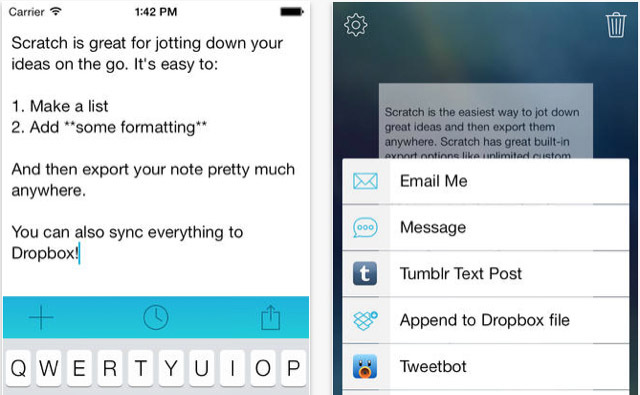
خيالي An iPhone التقويم
إذا كنت تستخدم تطبيق تقويم iPhone كثيرًا ، ففكر في تنزيل Fantastical 2 ($ 4.99) واستخدامه بدلاً من ذلك. تم تصميم تطبيق الطرف الثالث هذا بشكل أفضل بكثير من تطبيق التقويم الافتراضي ، وهو مفيد بشكل خاص لـ تكرار حدث ، مثل موعد أو اجتماع طبيب أسنان غير منتظم ، وإضافة تاريخ ووقت جديد إلى حدث مكرر. يظل Fantastical متزامنًا أيضًا مع تقويم iCloud الخاص بك ويتزامن مع خيالي لنظام التشغيل Mac إدارة التقويم الخاص بك من Mac Menubar مع Fantasticalقم بإدارة التقويم الخاص بك بالكامل من شريط قوائم Mac. فانتاستيكال ليست مجرد طريقة لرؤية الأحداث القادمة بسرعة: إنها طريقة لعدم النظر إلى تقويم آبل الافتراضي مرة أخرى. اقرأ أكثر .
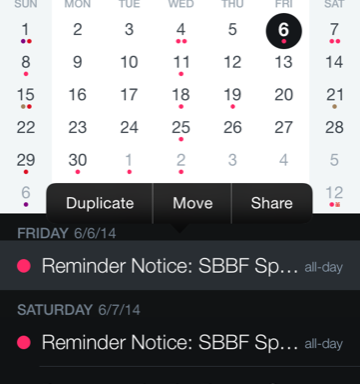
عددي: آلة حاسبة بدون مساواة
إذا كنت تريد حفظ بعض النقرات أثناء تحليل الأرقام ، فقم بتنزيلها عددي ($2.99). يعرض هذا التطبيق على الفور إجابة المعادلات أثناء الكتابة ، ويحفظ حساباتك في عرض محفوظات. كما أنه يدعم إيماءات التمرير للتراجع وإعادة المدخلات ، ونسخ ولصق النتائج ، والعديد من ميزات الرياضيات الأكثر تقدمًا.
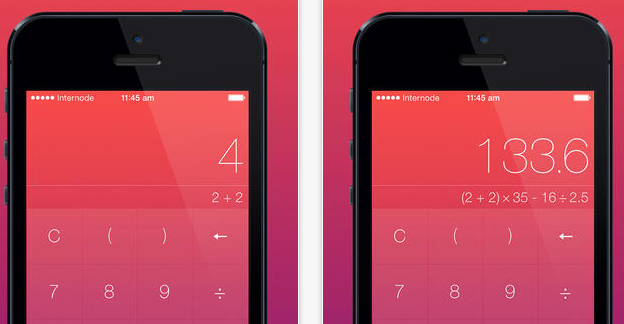
هذا كل شيء بالنسبة لهذه الجولة من نصائح iOS 7. من المحتمل أن تتضمن الجولة القادمة الكثير من ميزات iOS 8 ، لذا ترقب ذلك. أخبرنا بالنصائح التي قد تضيفها إلى هذه القائمة ، والأسئلة التي لديك حول iOS 7.
بكاري كاتب ومصور مستقل. إنه مستخدم Mac منذ فترة طويلة ، وعشاق موسيقى الجاز ، ورجل العائلة.


